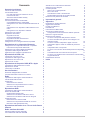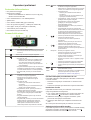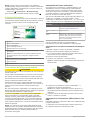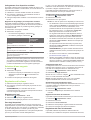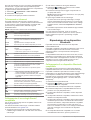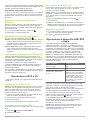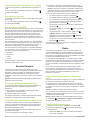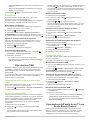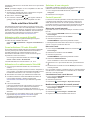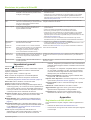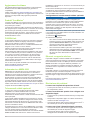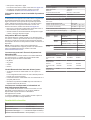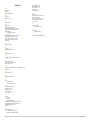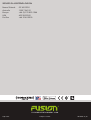®
FUSIONENTERTAINMENT.COM
FUSION
®
MS-UD/AV755
S I S T E M A D I I N T R A T T E N I M E N T O P E R L A N A U T I C A
M A N U A L E U T E N T E
ITALIANO

© 2017 Garmin Ltd. o sue affiliate
Tutti i diritti riservati. Ai sensi delle norme sul copyright, non è consentito copiare integralmente o parzialmente il presente manuale senza il consenso scritto di Garmin. Garmin si riserva il diritto
di modificare o migliorare i prodotti e di apportare modifiche al contenuto del presente manuale senza obbligo di preavviso nei confronti di persone o organizzazioni. Visitare il sito Web
www.fusionentertainment.com per gli attuali aggiornamenti e ulteriori informazioni sull'uso del prodotto.
Garmin
®
, il logo Garmin, FUSION
®
e il logo Fusion sono marchi di Garmin Ltd. o delle società affiliate, registrati negli Stati Uniti e in altri Paesi. FUSION-Link
™
è un marchio di Garmin Ltd. o delle
società affiliate. L'uso di tali marchi non è consentito senza consenso esplicito da parte di Garmin.
Android
™
e Google Play
™
sono marchi di Google Inc. Apple
®
, il logo Apple, iPod
®
, iPod touch
®
, iPod classic
®
, iPod nano
®
, iPhone
®
e Lightning
™
sono marchi di Apple Inc., registrati negli Stati Uniti
e in altri Paesi. App Store
SM
è un marchio di servizio di Apple Inc. Il marchio e i logo Bluetooth
®
appartengono a Bluetooth SIG, Inc. e il loro uso da parte di Garmin è concesso su licenza. HDMI
®
è
un marchio registrato di HDMI Licensing, LLC. , NMEA 2000
®
e il logo NMEA 2000 sono marchi registrati della National Marine Electronics Association. Pandora
®
è un marchio registrato di
Pandora Media, Inc . Sirius, XM e tutti i marchi e i logo correlati sono marchi di Sirius XM Radio Inc. Gli altri marchi e nomi commerciali appartengono ai rispettivi proprietari.
"Concepito per iPod e iPhone" indica che un accessorio elettronico è stato appositamente progettato per il collegamento rispettivamente con un iPod o un iPhone e che lo sviluppatore attesta
che l'accessorio è conforme agli standard di prestazione Apple. Apple non è responsabile del funzionamento di questo dispositivo o della sua conformità agli standard normativi e di sicurezza.
Tenere presente che l'uso di questo accessorio con un iPhone potrebbe influire sulle prestazioni della rete wireless.

Sommario
Operazioni preliminari 1
Contenuto della confezione 1
Comandi dello stereo 1
Uso della manopola per selezionare le voci 1
Immissione di testo 1
Attivazione della modalità standby 1
Schermo dello stereo 2
Connessione del lettore multimediale 2
Compatibilità del lettore multimediale 2
Collegamento di un lettore multimediale utilizzando la
dock 2
Collegamento di un dispositivo USB mediante il cavo
USB 2
Collegamento di un dispositivo ausiliario 3
Selezione di una sorgente 3
Regolazione del volume 3
Regolazione dei toni 3
Zone degli altoparlanti 3
Regolazione del filtro del subwoofer 3
Telecomando a infrarossi 4
Collegamento di un orologio Garmin® compatibile 4
Riproduzione di un dispositivo Bluetooth 4
Collegamento di un dispositivo Bluetooth compatibile 4
Informazioni sulla portata di Bluetooth 5
Selezione di una sorgente Bluetooth differente 5
Impostazioni della sorgente Bluetooth 5
Applicazione per smartphone FUSION-Link 5
Riproduzione di DVD e CD 5
Inserimento di un DVD o CD 5
Impostazione della regione DVD 5
Riproduzione di un DVD o CD 5
Espulsione di un DVD 5
Riproduzione di dispositivi USB, MTP e Apple 5
Impostazione della ripetizione di un brano 6
Riproduzione casuale 6
Informazioni sul file MTP 6
Servizio Pandora 6
Download dell'applicazione Pandora 6
Controllo della radio Pandora con lo stereo 6
Radio 6
Impostazione della regione di sintonizzazione 6
Cambio della stazione radio 6
Preselezioni 7
Memorizzare una stazione 7
Selezione di una preselezione da un elenco 7
Rimozione delle preselezioni 7
Riproduzione DAB 7
Impostazione della regione di sintonizzazione 7
Ricerca di stazioni DAB 7
Modifica delle stazioni DAB 7
Selezione di una stazione DAB da un elenco 7
Selezione di una stazione DAB da una categoria 7
Preselezioni DAB 7
Memorizzare una stazione DAB 7
Selezione di una preselezione DAB da un elenco 7
Rimozione delle preselezioni DAB 7
Riproduzione dell'audio da un TV con Audio Return
Channel 7
Radio satellitare SiriusXM 8
Attivazione della sorgente SiriusXM 8
Come individuare l'ID radio SiriusXM 8
Attivazione di un abbonamento SiriusXM
8
Selezione di una categoria 8
Controlli parentali 8
Sblocco dei controlli parentali 8
Blocco dei canali 8
Cancellazione di tutti i canali bloccati 8
Modifica della password dei controlli parentali 8
Risoluzione dei problemi di SiriusXM 9
Impostazioni generali 9
Appendice 9
Registrazione del MS-UD/AV755 9
Aggiornamenti software 10
Prodotti True-Marine™ 10
FUSION-Link 10
Informazioni su NMEA 2000 10
Telecomandi cablati opzionali 10
Configurazione di un telecomando cablato opzionale 10
Ethernet e supporto wireless 10
Risoluzione dei problemi 10
Lo stereo non risponde alla pressione dei tasti 10
Lo stereo resta bloccato quando viene collegato a un
dispositivo Apple 10
Lo stereo non rileva il dispositivo Apple connesso 10
Il dispositivo Apple è entrato in modalità di protezione
termica 11
Il dispositivo MTP non risponde 11
Lo stereo non trova tutti i file musicali presenti sul dispositivo
MTP
11
L'audio Bluetooth viene interrotto da brevi pause 11
Lo stereo non visualizza tutte le informazioni sui brani dalla
sorgente Bluetooth 11
Caratteristiche tecniche 11
Indice 12
Sommario i


Operazioni preliminari
Contenuto della confezione
• Due piastre di montaggio
• Minuteria di montaggio
◦ Quattro viti autofilettanti con diametro di 4,2 mm (8 poll.)
◦ Quattro viti senza dado M4
• Cavo di alimentazione e cavo dell'altoparlante
• Splitter RCA
• Cavo da Micro-USB a USB (solo modelli UD)
• Cavo da connettore Lightning
™
a USB (solo modelli UD)
• Cavo Apple
®
da 30 pin a USB (solo modelli UD)
• Telecomando (solo modelli AV)
• Due batterie AAA (solo modelli AV)
Comandi dello stereo
À
• Premere per aprire un menu.
• Premere per tornare alla schermata precedente
o al menu.
Á
Premere per scorrere le sorgenti disponibili.
Â
• Premere per sospendere o riprendere.
• Sorgente AM, FM:
◦ Premere per scorrere tra le modalità di sinto-
nizzazione: auto, manuale e predefiniti (se
sono stati salvati almeno due predefiniti).
◦ Tenere premuto per salvare questa stazione
come predefinito.
• Sorgente SIRIUSXM: premere per scorrere tra le
modalità di sintonizzazione (auto e predefiniti),
se è stato salvato almeno un canale predefinito.
• Sorgente DAB: premere per cercare stazioni
DAB.
Ã
• Premere per passare alla traccia precedente, se
si utilizza una sorgente applicabile.
• Selezionare per riavvolgere la traccia
precedente, se si utilizza una sorgente
applicabile.
• Sorgente AM, FM:
◦ Premere per sintonizzarsi sulla stazione
precedente.
◦ Tenere premuto per una sintonizzazione più
rapida (solo modalità manuale).
• SorgenteAUX1, AUX2: premere per ridurre il
guadagno della sorgente collegata.
• Sorgente ARC premere per ridurre il guadagno
per la sorgente collegata (solo FUSION
®
MS-
AV755).
• Sorgente SIRIUSXM: premere per tornare al
canale precedente.
• Sorgente DAB: premere per tornare alla stazione
DAB precedente nell'ensemble. Quando si
raggiunge l'inizio dell'ensemble corrente, lo
stereo passa automaticamente all'ultima
stazione disponibile nel precedente ensemble.
Ä
• Premere per passare alla traccia successiva, se
si utilizza una sorgente applicabile.
• Selezionare per mandare avanti veloce la traccia
corrente, se si utilizza una sorgente applicabile.
• Sorgente AM, FM:
◦ Premere per sintonizzarsi sulla stazione
successiva.
◦ Tenere premuto per una sintonizzazione più
rapida (solo modalità manuale).
• SorgenteAUX1, AUX2: premere per aumentare il
guadagno della sorgente collegata.
• Sorgente ARC: premere per aumentare il
guadagno per la sorgente collegata
(soloFUSION MS-AV755).
• Sorgente SIRIUSXM: premere per passare al
canale successivo.
• Sorgente DAB: premere per avanzare alla
stazione DAB successiva nell'ensemble. Quando
si raggiunge la fine dell'ensemble corrente, lo
stereo passa automaticamente alla prima
stazione disponibile nel successivo ensemble.
Å
• Premere per disattivare l'audio dell'uscita audio.
• Premere per riattivare l'audio.
Il volume continua sul livello impostato in
precedenza.
• Pandora
®
: tenere premuto per comunicare a
Pandora di non riprodurre la traccia.
Æ
• Pandora: tenere premuto per comunicare a
Pandora il gradimento della traccia e per
richiedere altre tracce simili a quella riprodotta su
questa stazione.
Ç
Manopola • Ruotare per regolare il volume.
• Premere per passare da una zona all'altra
durante la regolazione del volume.
• Tenere premuto per almeno un secondo per
regolare i livelli di subwoofer.
• Ruotare per scorrere i menu o regolare un'impo-
stazione.
• Premere per selezionare l'opzione evidenziata.
È
• Premere per attivare o disattivare lo stereo.
• Tenere premuto per 6 secondi per reimpostare lo
stereo.
Non
visua-
lizzato
• Premere per espellere un CD o DVD inserito
(soloFUSION MS-AV755).
• Ubicato sul retro dello stereo e accessibile esclu-
sivamente quando lo sportello è aperto
(Inserimento di un DVD o CD, pagina 5).
Uso della manopola per selezionare le voci
È possibile utilizzare la manopola per evidenziare e selezionare
voci sullo schermo.
• Ruotare la manopola per evedenziare un elemento sullo
schermo.
• Premere la manopola per selezionare l'opzione evidenziata.
Immissione di testo
È possibile immettere testo per modificare i valori di alcuni
campi di impostazioni sul dispositivo.
1
In un campo delle impostazioni che consente di inserire del
testo, selezionare per eliminare i caratteri esistenti.
2
Utilizzare la manopola per scegliere una lettera, quindi
premere la manopola per selezionarla.
3
Aggiungere altre lettere per completare l'inserimento del
testo.
4
Tenere premuta la manopola per salvare il nuovo testo.
Attivazione della modalità standby
È possibile impostare lo stereo perché passi in modalità standby
di risparmio energetico premendo . Premendo di nuovo
l'attivazione richiede meno dei 30 secondi consueti.
Operazioni preliminari 1

NOTA: quando lo stereo viene impostato per utilizzare la
modalità standby di risparmio energetico, continua ad assorbire
corrente dalla batteria. L'assorbimento di corrente massimo in
modalità standby è di 200 mA.
Selezionare > Impostazioni > Modalità Standby.
Ora lo stereo entra in modalità standby quando si preme .
Schermo dello stereo
Le informazioni visualizzate sullo schermo dello stereo variano a
seconda della sorgente selezionata. Questo esempio mostra lo
stereo che riproduce una traccia da un dispositivo USB
connesso.
À
Sorgente
Á
Icona di stato Casuale
Â
Icona di stato Ripeti
Ã
Icona di stato Riproduzione
Ä
Dettagli della traccia (se disponibili)
Å
Copertina dell'album (se disponibile da una sorgente USB
compatibile)
NOTA: la copertina dell'album non viene visualizzata durante la
riproduzione di tracce da un dispositivo collegato mediante
Bluetooth
®
.
Æ
Numero della traccia corrente rispetto al numero totale di tracce
nella sequenza brani (se disponibile)
Ç
Tempo trascorso
È
Durata della traccia
Connessione del lettore multimediale
ATTENZIONE
È possibile rimuovere il lettore multimediale da una custodia per
inserirlo nella dock.
Inserire il lettore multimediale con lo schermo rivolto verso l'alto.
Non forzare mai il lettore multimediale per inserirlo nella dock.
Fare attenzione nel rimuovere il lettore multimediale dalla dock,
poiché le superfici potrebbero essere calde.
Scollegare sempre il lettore multimediale dallo stereo quando
non è in uso e non lasciarlo sull'imbarcazione. Ciò consente di
ridurre il rischio di furti e di danni causati da temperature
estreme.
Non rimuovere il lettore multimediale e non utilizzare lo stereo
distraendosi dalla guida dell'imbarcazione. Verificare e rispettare
tutte le disposizioni nautiche e quelle di utilizzo.
Lo stereo è compatibile con una serie di lettori multimediali,
inclusi gli smartphone e altri dispositivi mobili. È possibile
collegare un lettore multimediale compatibile utilizzando una
connessione wireless Bluetooth o una connessione USB alla
docking station integrata (solo modelli UD), il cavo USB sulla
parte posteriore dello stereo o a una dock multimediale esterna
UNI-Dock opzionale.
NOTA: se si collega un lettore multimediale Apple alla porta
USB sullo stereo, è necessario disattivare Bluetooth sul lettore
multimediale oppure annullare l'associazione della connessione
Bluetooth dallo stereo per evitare possibili problemi di
riproduzione dei supporti.
Compatibilità del lettore multimediale
Se si dispone di un modello UD, è possibile utilizzare i cavi
dell'adattatore inclusi per collegare lettori multimediali alla
docking station interna o il connettore ubicato sul retro dello
stereo. Se si dispone di un modello AV, è possibile utilizzare i
cavi USB in dotazione al lettore multimediale per collegare il
lettore al connettore sul retro dello stereo.
Solo i lettori multimediali dotati di porte sulla parte inferiore, non
sui lati, sono compatibili con la docking station. I lettori
multimediali con dimensioni maggiori di 144 × 71 × 13 mm (5,67
× 2,80 × 0,52 poll.) non sono compatibili con la docking station.
Connettore del cavo
nella Dock
Dispositivi
Connettore micro-USB Lettori multimediali supportati. Visitare il sito
Web www.fusionentertainment.com.
Apple Connettore a 30
pin
Apple iPhone
®
4s.
Connettore Lightning
Apple
Apple iPhone 7 Plus, iPhone 7, iPhone SE,
iPhone 6s Plus, iPhone 6s, iPhone 6 Plus,
iPhone 6, iPhone 5s, iPhone 5c e iPhone 5.
iPod touch
®
(5a e 6a generazione) e iPod
nano
®
(7a generazione).
È anche possibile collegare un'unità flash USB con
formattazione FAT32 o NTFS direttamente alla porta USB.
Collegamento di un lettore multimediale utilizzando la
dock
È possibile collegare un lettore multimediale compatibile
utilizzando la dock universale integrata nei modelli UD.
1
Far scorrere il pulsante sulla parte superiore dello stereo e
tirare verso il basso per aprire lo sportello.
2
Estrarre il vassoio del dispositivo.
3
Inserire il cavo adattatore
À
nella porta USB
Á
.
NOTA: è possibile collegare un'unità flash USB direttamente
alla porta USB.
4
Collegare il cavo adattatore al lettore multimediale
Â
e
posizionarlo nel vassoio del dispositivo.
NOTA: se si collega un dispositivo Android
™
allo stereo, è
necessario sbloccare il dispositivo prima di collegare il cavo
adattatore.
5
Inserire il vassoio del dispositivo facendolo scorrere verso
l'interno e chiudere lo sportello.
Collegamento di un dispositivo USB mediante il cavo
USB
È possibile collegare un dispositivo USB al cavo USB sulla parte
posteriore dello stereo.
1
Individuare il cavo USB sulla parte posteriore dello stereo.
2
Collegare il dispositivo USB alla porta USB.
2 Operazioni preliminari

Collegamento di un dispositivo ausiliario
È possibile collegare diversi dispositivi ausiliari allo stereo. Tali
dispositivi sono dotati di connettori RCA, di un'uscita di linea o di
un'uscita dell'auricolare.
1
Individuare i connettori ausiliari sul fascio di conduttori.
2
Se necessario, collegare un cavo adattatore da RCA a
3,5 mm al dispositivo ausiliario.
3
Collegare il dispositivo ausiliario ai connettori RCA sul fascio
di cavi.
Regolazione del guadagno per il dispositivo ausiliario
È possibile regolare il guadagno per il dispositivo ausiliario
collegato per usufruire di un livello di volume simile a quello di
altre sorgenti multimediali. È possibile regolare il guadagno in
incrementi di 1 dB.
1
Selezionare una sorgente ausiliaria.
2
Selezionare un'opzione:
• Per aumentare il guadagno, selezionare .
• Per ridurre il guadagno, selezionare .
Dispositivo ausiliario Impostazioni di
guadagno(dB)
consigliate
Lettore multimediale portatile con uscita
auricolare
da -9 dB a -6 dB
Lettore CD/DVD con uscita di linea -6 dB
Lettore multimediale portatile con uscita
di linea
0 dB
Console di gioco con uscita di linea 0 dB
Apparecchiatura audio/visiva precedente
con uscita di linea (ad esempio, VHS o
piastra di registrazione)
da 6 dB a 9 dB
NOTA: per usufruire della qualità audio ottimale durante l'uso
di un lettore multimediale portatile con uscita auricolare,
potrebbe essere necessario regolare il controllo del volume
sul lettore multimediale, invece di regolare il guadagno.
Selezione di una sorgente
1
Selezionare .
2
Selezionare un'opzione:
• Ruotare la manopola per evidenziare una sorgente.
• Selezionare ripetutamente per evidenziare una
sorgente.
3
Premere la manopola per selezionare la sorgente.
Regolazione del volume
1
Utilizzare la manopola per regolare il volume.
2
Se necessario, premere la manopola per passare da una
zona all'altra.
SUGGERIMENTO: per controllare tutte le zone
contemporaneamente, premere la manopola finché tutte le
zone non vengono evidenziate.
Regolazione dei toni
1
Selezionare > Impostazioni > Tono.
2
Utilizzare la manopola per regolare il livello.
3
Premere la manopola per passare a un tono differente.
Zone degli altoparlanti
È possibile riunire gli altoparlanti in un'unica area nelle zone
degli altoparlanti. In questo modo è possibile controllare il livello
audio delle singole zone. Ad esempio, è possibile che si desideri
un livello audio più basso in cabina e più alto sul ponte.
È possibile collegare in parallelo fino a due paia di amplificatori
per zona per aumentare l'uscita dell'amplificatore.
Le zone 1 e 2 sono alimentate dall'amplificatore di bordo. Per
utilizzare le uscite di linea RCA e le uscite del subwoofer RCA, è
necessario collegare amplificatori esterni.
È possibile impostare il bilanciamento, il limite del volume, il
livello di subwoofer e il nome per ciascuna zona.
Configurazione delle zone degli altoparlanti
1
Selezionare > Impostazioni > Zona.
2
Selezionare una zona.
3
Selezionare una o più opzioni:
NOTA: non tutte le opzioni sono disponibili per tutte le zone.
• Per disattivare la zona e rimuoverla dalle pagine di livello
audio, selezionare Abilitato per deselezionare la casella
di controllo. Quando una zona è disattivata, non è
possibile modificare alcuna impostazione per tale zona.
• Per collegare le zone 1 e 2, selezionare Collega alla
zona 1 per selezionare la casella di controllo.
• Per regolare il bilanciamento dell'altoparlante destro e
sinistro per questa zona, selezionare Bilanciamento e
utilizzare la manopola per impostare il bilanciamento.
• Per limitare l'uscita del volume massimo di questa zona,
selezionare Limite volume e utilizzare la manopola per
impostare il limite.
• Per impostare il livello del subwoofer per questa zona,
selezionare Livello subwoofer e utilizzare la manopola
per impostare il livello.
SUGGERIMENTO: per aprire il livello del subwoofer da
qualsiasi schermata, tenere premuta la manopola per tre
secondi.
• Per fornire un nome alla zona, selezionare Nome
(Immissione di testo, pagina 1).
• Affinché sia possibile controllare il volume di questa zona
da un altro amplificatore o stereo e fornire un livello audio
di linea in uscita fisso, selezionare Controllo volume per
deselezionare la casella di controllo (solo zone 3 e 4).
Collegamento delle zone
Il collegamento delle zone consente di mantenere sincronizzati i
livelli del volume delle due zone. La regolazione del volume di
una delle zone collegate influisce su entrambe le zone.
1
Selezionare > Impostazioni > Zona > Zona 2.
2
Selezionare Collega alla zona 1.
Quando le zone 1 e 2 sono collegate, viene visualizzato tra le
zone 1 e 2 sulla schermata del volume.
NOTA: una volta collegate le zone 1 e 2, non è possibile
regolare individualmente il volume di ciascuna zona.
Disattivazione degli amplificatori interni
Se non si collegano gli amplificatori direttamente alle zone 1 e 2,
è possibile disattivare gli amplificatori interni per ridurre il
consumo energetico.
1
Selezionare > Impostazioni > Zona.
2
Selezionare Amps On per deselezionare la casella di
controllo.
Regolazione del limite del subwoofer
È possibile regolare il livello del subwoofer per ciascuna zona.
1
Selezionare > Impostazioni > Zona.
2
Selezionare una zona.
3
Selezionare Livello subwoofer.
4
Utilizzare la manopola per regolare il livello del subwoofer.
5
Premere la manopola per salvare la selezione.
Regolazione del filtro del subwoofer
È possibile utilizzare l'impostazione relativa al filtro del
subwoofer per controllare la frequenza massima del subwoofer,
Operazioni preliminari 3

al fine di armonizzarla con il suono prodotto dagli altoparlanti e
dal subwoofer. I segnali audio al di sopra della frequenza
selezionata non vengono passati al subwoofer. L'impostazione
si applica a tutte le uscite del subwoofer.
1
Selezionare > Impostazioni > Filtro subwoofer.
2
Selezionare una frequenza.
3
Premere la manopola per salvare la selezione.
Telecomando a infrarossi
È possibile utilizzare il telecomando a infrarossi (IR) per
controllare lo stereo AV. I pulsanti del telecomando funzionano
in modo analogo ai pulsanti del dispositivo. Il risultato della
pressione di un pulsante varia in base alla sorgente
multimediale attiva.
NOTA: il telecomando è incluso solo nei modelli AV.
Pulsante Funzione
Attiva e disattiva il dispositivo.
Scorre le sorgenti disponibili.
DSP Visualizza la traccia del CD, il capitolo del DVD e il
titolo che si sta visualizzando o ascoltando sul TV
collegato.
ZOOM Ingrandisce/riduce l'immagine del DVD.
SUB-T Scorre le lingue dei sottotitoli disponibili per il DVD.
DVD Apre il menu di impostazione del DVD sul TV
collegato.
MNU • Apre il menu di navigazione.
• DVD source: apre il menu nel TV collegato.
Disattiva e riattiva l'audio.
Frecce Consentono di scorrere i menu e le impostazioni.
SEL Seleziona l'opzione o l'impostazione evidenziata.
RPT Ripete la selezione corrente.
RDM Riproduce le tracce o i capitoli in ordine casuale.
Comunica a Pandora il gradimento di una traccia e
consente di richiedere altre tracce simili a quella
riprodotta su questa stazione.
Per chiedere a Pandora di non riprodurre questa
traccia.
• Mette in pausa o riprende la traccia corrente,
quando si utilizza una sorgente applicabile.
• Scorre le modalità di sintonizzazione (auto, manuale
e preselezioni), quando si utilizza una sorgente
applicabile.
Premere una volta per interrompere la riproduzione.
Premere due volte per tornare all'inizio.
Passa al canale, preselezione o traccia precedente,
quando si utilizza una sorgente applicabile.
Manda indietro (riavvolge) la traccia o il capitolo.
Manda avanti (avanti veloce) la traccia o il capitolo.
Passa al canale, preselezione o traccia successiva,
quando si utilizza una sorgente applicabile.
Pulsanti
numerici
Consente di immettere numeri e informazioni
numeriche, ad esempio numeri di tracce specifiche.
Collegamento di un orologio Garmin
®
compatibile
Per un elenco degli orologi Garmin compatibili, visitare il sito
Web apps.garmin.com.
Per ulteriori informazioni sull'orologio, consultare il relativo
manuale all'indirizzo www.garmin.com.
1
Seguendo le istruzioni fornite nel manuale dell'orologio,
installare l'app FUSION-Link
™
Lite dallo store Connect IQ
™
sull'orologio.
2
Sullo stereo, selezionare la sorgente Bluetooth.
3
Selezionare > Visibile per rendere lo stereo visibile
all'orologio Garmin compatibile.
4
Posizionare l'orologio entro il raggio di copertura di 3 m
(10 piedi) dello stereo.
NOTA: durante l'associazione, mantenersi a 10 m (33 piedi)
dagli altri dispositivi ANT
®
.
5
Aprire l'app FUSION-Link Lite sull'orologio.
La prima volta che si apre l'app sull'orologio, l'orologio
esegue automaticamente l'associazione e si connette allo
stereo. Se è necessario associare un altro stereo, nell'app
FUSION-Link Lite, selezionare Impostazioni > Associa
nuovo.
6
Controllare la riproduzione audio utilizzando l'app FUSION-
Link Lite sull'orologio.
Una volta associati i dispositivi, questi si connettono
automaticamente tra di loro quando sono accesi, quando si
trovano nell'area di copertura e quando l'app è aperta
sull'orologio.
Riproduzione di un dispositivo
Bluetooth
È possibile associare allo stereo fino a otto dispositivi
multimediali Bluetooth.
È possibile controllare la riproduzione utilizzando i tasti, ma non
è possibile sfogliare la raccolta musicale. È necessario
selezionare il brano o la sequenza brani sul dispositivo
multimediale.
La disponibilità di informazioni sui brani come il titolo, il nome
dell'artista e la durata delle tracce dipende dalla capacità del
lettore multimediale e dell'applicazione musicale. La copertina
dell'album e le icone di stato casuale e ripeti non sono
supportate sulla tecnologia wireless Bluetooth.
Collegamento di un dispositivo Bluetooth
compatibile
È possibile riprodurre supporti da un dispositivo Bluetooth
compatibile utilizzando una connessione wireless Bluetooth.
È possibile controllare la riproduzione musicale con l'app
multimediale su un dispositivo Bluetooth oppure utilizzando l'app
per smartphone FUSION-Link. Per informazioni sull'app
FUSION-Link per i dispositivi Apple o Android compatibili,
visitare il sito Web AppleApp Store
SM
o accedere allo store
Google Play
™
.
1
Selezionare la sorgente Bluetooth.
2
Selezionare > Visibile per rendere visibile lo stereo al
dispositivo Bluetooth compatibile.
3
Attivare Bluetooth sul dispositivo Bluetooth compatibile.
4
Posizionare il dispositivo compatibile Bluetooth entro la
portata di 10 m (33 piedi) dallo stereo.
5
Sul dispositivo Bluetooth compatibile, cercare i dispositivi
Bluetooth.
6
Sul dispositivo Bluetooth compatibile, selezionare lo stereo
dall'elenco dei dispositivi rilevati.
7
Sul dispositivo Bluetooth compatibile, attenersi alle istruzioni
visualizzate per associare e connettersi allo stereo rilevato.
Durante l'associazione, il dispositivo Bluetooth compatibile
può richiedere di confermare un codice sullo stereo. Lo
stereo non visualizza un codice, ma si collega correttamente
quando il messaggio viene confermato sul dispositivo
Bluetooth.
8
Se il dispositivo Bluetooth compatibile non si connette
immediatamente allo stereo, ripetere i passi da 1 a 7.
4 Riproduzione di un dispositivo Bluetooth

Per impedire l'interruzione dell'audio in streaming sul Bluetooth
wireless, è possibile disattivare l'impostazione Visibile dopo aver
associato un dispositivo Bluetooth allo stereo.
Informazioni sulla portata di Bluetooth
Lo stereo e i dispositivi wireless Bluetooth hanno una portata di
10 m (33 piedi). Per prestazioni ottimali, il dispositivo wireless
Bluetooth deve avere anche una linea di vista priva di ostacoli
allo stereo.
Selezione di una sorgente Bluetooth
differente
Quando si dispone di più di un dispositivo Bluetooth associato
allo stereo, è possibile selezionare una sorgente differente
laddove necessario. È possibile collegare allo stereo fino a otto
dispositivi Bluetooth.
1
Con la sorgente BT selezionata, selezionare .
2
Selezionare un dispositivo Bluetooth.
Impostazioni della sorgente Bluetooth
Con la sorgente BT selezionata, selezionare .
Visibile: consente ai dispositivi Bluetooth di rilevare lo stereo. È
possibile disattivare questa impostazione per impedire la
possibile interruzione dell'audio dopo l'associazione di un
dispositivo Bluetooth allo stereo.
Rimuovi dispositivo: rimuove il dispositivo Bluetooth dallo
stereo. Per ascoltare nuovamente l'audio da questo
dispositivo Bluetooth, è necessario associare nuovamente il
dispositivo.
Applicazione per smartphone FUSION-Link
Utilizzare l'applicazione FUSION-Link per smartphone sul
dispositivo Apple o Android compatibile per regolare il volume
dello stereo, cambiare la sorgente, controllare la riproduzione e
configurare alcune impostazioni dello stereo.
L'applicazione comunica con lo stereo utilizzando la
connessione Bluetooth per il dispositivo mobile. Collegare il
dispositivo compatibile allo stereo mediante Bluetooth per
utilizzare l'applicazione.
Per informazioni sull'applicazione per smartphone FUSION-Link
per i dispositivi Apple o Android compatibili, accedere a Apple
App Store o allo store Google Play.
Riproduzione di DVD e CD
La riproduzione di DVD e CD è disponibile esclusivamente sui
modelli AV.
Inserimento di un DVD o CD
NOTA: per risultati ottimali, prima di inserire il disco, accertarsi
che il disco non sia graffiato né danneggiato. Se necessario,
pulire e asciugare il disco con un panno morbido, asciutto e
privo di lanugine. Evitare di toccare la superficie del disco e
l'esposizione alla luce diretta del sole.
1
Far scorrere il pulsante sulla parte superiore dello stereo e
tirare verso il basso per aprire lo sportello.
2
Inserire il disco con l'etichetta rivolta verso l'alto.
3
Chiudere lo sportello.
La sorgente viene automaticamente modificata su DVD.
Impostazione della regione DVD
È necessario selezionare la regione DVD per poter riprodurre un
DVD.
1
Selezionare > Regione sintonizzazione.
2
Selezionare la regione.
Riproduzione di un DVD o CD
Prima di poter riprodurre un DVD o un CD, è necessario inserire
il disco. Prima di poter riprodurre un DVD, è necessario
selezionare la regione del DVD.
NOTA: i dischi con contenuti MP3 vengono visualizzati sulla TV
collegata e controllati con il telecomando. Le informazioni MP3
su un disco inserito non vengono visualizzate sullo schermo
dello stereo.
1
Con la sorgente DVD selezionata, selezionare sul
telecomando IR.
2
Utilizzare il telecomando IR per controllare la riproduzione.
NOTA: puntare il telecomando verso lo stereo per controllare
la riproduzione. Visualizzare le selezioni sul TV collegato.
Espulsione di un DVD
1
Far scorrere il pulsante sulla parte superiore dello stereo e
tirare verso il basso per aprire lo sportello.
2
Premere all'interno dello sportello.
Riproduzione di dispositivi USB, MTP
e Apple
È possibile collegare diversi lettori multimediali USB e
smartphone allo stereo. Ad esempio, è possibile collegare uno
smartphone Android, un'unità flash USB o un dispositivo Apple
compatibile. La modalità di accesso alla sorgente USB dipende
dal tipo di lettore multimediale collegato. Lo stereo è progettato
per essere utilizzato con una connessione USB alla volta.
Scollegare un dispositivo USB prima di collegarne un altro.
NOTA: se si collega un lettore multimediale Apple alla porta
USB sullo stereo, è necessario disattivare Bluetooth sul lettore
multimediale oppure annullare l'associazione della connessione
Bluetooth dallo stereo per evitare possibili problemi di
riproduzione dei supporti.
Lettore multimediale Selezioni delle sorgenti
Dispositivo Android MTP
Dispositivo Apple IPOD
unità flash USB USB
Lettore multimediale MP3 (come
dispositivo di archiviazione di
massa)
USB
NOTA: se il lettore multimediale
MP3 non supporta l'archiviazione
di massa quando viene collegato
mediante USB, collegarlo allo
stereo come dispositivo ausiliario
(Collegamento di un dispositivo
ausiliario, pagina 3).
È possibile sfogliare la raccolta musicale sulla sorgente USB
utilizzando le categorie supportate dal dispositivo, ad esempio
brani, album e artisti sui dispositivi MTP e Apple.
NOTA: la sorgente USB non supporta la ricerca nelle librerie. È
possibile eseguire la ricerca nella struttura delle cartelle.
È anche possibile cercare i file in base alla struttura delle
cartelle sul lettore multimediale. Ad esempio, da una sorgente
IPOD, è possibile selezionare > Album.
La disponibilità di informazioni sui brani come il titolo, il nome
dell'artista, la durata delle tracce e la copertina dell'album
dipende dalla capacità del lettore multimediale e
dell'applicazione musicale.
NOTA: sistemi operativi e lettori multimediali diversi offrono
livelli differenti di supporto per MTP. Per informazioni sulla
compatibilità del dispositivo, visitare il sito Web
www.fusionentertainment.com.
Riproduzione di DVD e CD 5

Impostazione della ripetizione di un brano
La funzione di ripetizione è disponibile sulle sorgenti MTP e
USB.
1
Con una sorgente applicabile selezionata, selezionare .
2
Selezionare Ripeti.
Riproduzione casuale
La funzione di riproduzione casuale è disponibile sulle sorgenti
MTP e USB.
1
Con una sorgente applicabile selezionata, selezionare .
2
Selezionare Casuale.
Informazioni sul file MTP
Dopo aver collegato il dispositivo MTP, lo stereo scarica l'elenco
completo dei nomi dei brani dal dispositivo e crea un indice dei
titoli dei brani. Questo processo deve essere completato prima
dell'avvio della riproduzione musicale. Per i dispositivi con
raccolte musicali molto grandi, tale processo può richiedere
diversi minuti. Il numero di brani viene visualizzato durante il
processo. È possibile utilizzare altre sorgenti mentre il processo
è in esecuzione.
Per risultati ottimali, le cartelle musicali su un dispositivo MTP
devono contenere massimo 300 file ciascuna. Se si superano i
300 file per cartella, il dispositivo MTP potrebbe smettere di
rispondere e reimpostare la connessione al dispositivo.
I file musicali devono essere salvati in una cartella utilizzando
uno dei seguenti nomi. La cartella deve essere salvata nella
directory principale del dispositivo MTP.
• My Music
• My_Music
• mobile
• Musica
Queste istruzioni si applicano anche alle schede di memoria
installate nel dispositivo MTP.
Servizio Pandora
Pandora è una radio gratuita personalizzata che offre
costantemente musica. L'integrazione di Pandora richiede un
dispositivo mobile compatibile con l'applicazione Pandora
installata. Per ulteriori informazioni sui dispositivi mobili
compatibili, visitare il sito Web www.pandora.com/everywhere
/mobile.
NOTA: Pandora è attualmente disponibile negli Stati Uniti, in
Australia e in Nuova Zelanda.
Download dell'applicazione Pandora
Prima di poter utilizzare il servizio Pandora sul dispositivo, è
necessario scaricare e installare l'app Pandora sullo
smartphone.
1
Sullo smartphone compatibile, aprire il negozio delle
applicazioni e cercare Pandora.
2
Installare l'applicazione Pandora.
Per ulteriori informazioni, consultare il Manuale Utente dello
smartphone o del dispositivo multimediale mobile.
Controllo della radio Pandora con lo stereo
È possibile controllare la radio Pandora utilizzando lo stereo
invece che il dispositivo mobile. Mentre si controlla Pandora
utilizzando lo stereo, non è possibile controllare Pandora
utilizzando il dispositivo mobile.
Il controllo stereo della radio Pandora è disponibile solo sui
dispositivi mobili Apple.
1
Aprire l'app Pandora sul dispositivo mobile.
2
Collegare un dispositivo mobile Apple utilizzando una
connessione USB, quindi selezionare la sorgente Pandora.
NOTA: è necessario collegare un dispositivo mobile Apple
utilizzando un collegamento USB invece di un collegamento
Bluetooth quando si controlla Pandora con lo stereo.
3
Se necessario, selezionare un'opzione sullo stereo:
• Per mettere in pausa le stazioni, selezionare .
• Per passare alla traccia successiva, selezionare .
• Per comunicare a Pandora il gradimento di una traccia e
per richiedere altre tracce simili a quella riprodotta su
questa stazione, selezionare .
• Per chiedere a Pandora di non riprodurre questa traccia,
selezionare .
• Per cambiare stazione, selezionare , quindi selezionare
la stazione.
• Per aggiungere una nuova stazione, selezionare >
Aggiungi stazione e selezionare la stazione.
• Per eliminare una stazione, selezionare > Elimina
stazione e selezionare la stazione.
• Per riprodurre in modo casuale tutte le stazioni Pandora,
selezionare > Casuale.
Per controllare nuovamente Pandora con il dispositivo mobile,
selezionare la sorgente IPOD .
Radio
Per ascoltare una radio AM o FM, è necessario disporre di
un'antenna AM/FM per la nautica collegata correttamente allo
stereo e trovarsi nella portata di una stazione di trasmissione.
Per istruzioni sul collegamento di un'antenna AM/FM, consultare
le istruzioni di installazione dello stereo.
Per ascoltare la radio SiriusXM
®
, è necessario disporre della
strumentazione e degli abbonamenti Radio satellitare SiriusXM,
pagina 8. Per istruzioni sul collegamento di un sintonizzatore
per veicoli SiriusXM, consultare le istruzioni di installazione dello
stereo.
Per ascoltare le stazioni DAB, è necessario disporre della
strumentazione appropriata (Riproduzione DAB, pagina 7).
Per istruzioni sul collegamento di un adattatore e di un'antenna
DAB, consultare le istruzioni di installazione fornite con
l'adattatore e l'antenna.
Impostazione della regione di sintonizza-
zione
È necessario selezionare la regione in cui ci si trova attualmente
per ricevere correttamente le stazioni AM e FM.
Se si è collegati a un sintonizzatore SiriusXM e a un'antenna
compatibile e si ha un abbonamento (solo in USA), selezionare
la regione in cui di si trova per ricevere correttamente le stazioni
SiriusXM.
NOTA: SiriusXM non è disponibile in tutte le regioni.
Se si è collegati a un modulo DAB e a un'antenna (non inclusa)
compatibili, selezionare la regione in cui ci si trova per ricevere
correttamente le stazioni DAB.
NOTA: le stazioni DAB non sono disponibili in tutte le regioni.
1
Selezionare > Impostazioni > Regione sintonizzazione.
2
Selezionare la regione in cui ci si trova.
Cambio della stazione radio
1
Selezionare una sorgente applicabile, ad esempio FM.
2
Selezionare ripetutamente per scorrere le modalità di
sintonizzazione:
• Selezionare Auto per cercare e fermarsi sulla stazione
successiva disponibile.
6 Servizio Pandora

• Selezionare Manuale per selezionare manualmente una
stazione.
• Selezionare Preselezioni per selezionare una stazione
salvata come predefinita.
3
Selezionare o per sintonizzarsi sulla stazione.
Preselezioni
È possibile salvare le stazioni AM, FM preferite come
preselezioni per un accesso semplificato.
È possibile salvare i canali SiriusXM preferiti se si è collegati a
un sintonizzatore SiriusXM opzionale e a un'antenna.
Memorizzare una stazione
1
Con una sorgente applicabile selezionata, sintonizzare lo
stereo su una stazione o su un canale.
2
Selezionare > Preselezioni.
3
Selezionare Salva correnti o Aggiungi preselezione.
SUGGERIMENTO: è possibile salvare rapidamente la stazione
o il canale selezionato come preselezione tenendo premuto .
Selezione di una preselezione da un elenco
Prima di poter selezionare una preselezione da un elenco, è
necessario memorizzare almeno una stazione o un canale.
1
Selezionare la sorgente applicabile.
2
Selezionare > Preselezioni.
3
Selezionare una preselezione dall'elenco.
Rimozione delle preselezioni
1
Con un sorgente applicabile selezionata, selezionare >
Preselezioni > Rimuovi preselezione.
2
Selezionare un'opzione:
• Per rimuovere una preselezione, selezionarla.
• Per rimuovere tutte le preselezioni, selezionare Rimuovi
tutte le preselezioni.
Riproduzione DAB
Quando si collega un modulo Digital Audio Broadcasting (DAB)
compatibile e un'antenna, ad esempio il MS-DAB100A allo
stereo MS-UD/AV755, è possibile sintonizzarsi e riprodurre
stazioni DAB.
Le trasmissioni DAB non sono disponibili in tutte le regioni. Se lo
stereo non viene impostato su una regione compatibile, la
sorgente DAB non è disponibile.
Impostazione della regione di sintonizza-
zione
È necessario selezionare la regione in cui ci si trova attualmente
per ricevere correttamente le stazioni DAB.
1
Selezionare > Impostazioni > Regione sintonizzazione.
2
Selezionare la regione in cui ci si trova.
Ricerca di stazioni DAB
Prima di poter cercare stazioni DAB, è necessario collegare un
modulo DAB compatibile e un'antenna (non inclusa) allo stereo.
Poiché i segnali DAB vengono trasmessi solo in determinati
Paesi, è necessario impostare anche la regione del
sintonizzatore in una posizione in cui vengono trasmessi i
segnali DAB.
1
Selezionare la sorgente DAB.
2
Selezionare per eseguire la ricerca di stazioni DAB
disponibili.
Al termine della ricerca, verrà avviata la riproduzione della
prima stazione trovata nell'ensemble.
NOTA: al termine della prima ricerca, è possibile selezionare
nuovamente per cercare stazioni DAB. Al termine della
seconda ricerca, il sistema avvia la riproduzione della prima
stazione nell'ensemble ascoltata al momento dell'avvio della
seconda ricerca.
Modifica delle stazioni DAB
1
Selezionare la sorgente DAB.
2
Se necessario, selezionare per eseguire la ricerca di
stazioni DAB locali.
3
Selezionare o per cambiare la stazione.
Quando si raggiunge la fine dell'ensemble corrente, lo stereo
passa automaticamente alla prima stazione disponibile nel
successivo ensemble.
Selezione di una stazione DAB da un elenco
1
Selezionare la sorgente DAB.
2
Se necessario, selezionare per cercare stazioni DAB
locali.
3
Selezionare > Navigare > Tutte le stazioni.
4
Selezionare una stazione dall'elenco.
Selezione di una stazione DAB da una categoria
1
Selezionare la sorgente DAB.
2
Se necessario, selezionare per eseguire la ricerca di
stazioni DAB locali.
3
Selezionare > Navigare > Categorie.
4
Selezionare una categoria dall'elenco.
5
Selezionare una stazione dall'elenco.
Preselezioni DAB
È possibile salvare le stazioni DAB come preselezioni per un
accesso semplificato.
È possibile memorizzare fino a 15 stazioni DAB.
Memorizzare una stazione DAB
1
Con la sorgente DAB selezionata, impostare lo stereo su una
stazione DAB.
2
Selezionare > Navigare > Preselezioni > Salva correnti.
SUGGERIMENTO: è possibile memorizzare rapidamente la
stazione DAB selezionata tenendo premuto .
Selezione di una preselezione DAB da un elenco
Prima di poter selezionare una preselezione DAB da un elenco,
è necessario memorizzare almeno una stazione DAB.
1
Selezionare la sorgente DAB.
2
Selezionare > Navigare > Preselezioni > Mostra
preselezioni.
3
Selezionare una preselezione dall'elenco.
Rimozione delle preselezioni DAB
1
Con la sorgente DAB selezionata, selezionare > Navigare
> Preselezioni.
2
Selezionare un'opzione:
• Per rimuovere una preselezione, selezionare Rimuovi
preselezione, quindi selezionare la preselezione.
• Per rimuovere tutte le preselezioni, selezionare Rimuovi
tutte le preselezioni.
Riproduzione dell'audio da un TV con
Audio Return Channel
Prima di poter utilizzare la sorgente Audio Return Channel
(ARC), è necessario collegare un cavo compatibile con ARC
HDMI
®
allo stereo e alla porta HDMI ARC di un televisore
compatibile con ARC. Fare riferimento alle istruzioni di
Riproduzione DAB 7

installazione dello stereo e al manuale utente del TV per ulteriori
informazioni.
NOTA: è possibile collegare un cavo compatibile con ARC solo
al modello FUSION MS-AV755.
1
Sul televisore collegato allo stereo, selezionare la sorgente
che si desidera ascoltare tramite lo stereo.
2
Sullo stereo, selezionare > ARC.
3
Se necessario, selezionare o per regolare il livello di
guadagno del segnale da un cavo compatibile con ARC.
Radio satellitare SiriusXM
Solo SiriusXM consente di ascoltare i programmi che ami, tutto
da un'unica posizione. Oltre 140 canali disponibili, che includono
musica, sport, notizie, talk-show, programmi comici e spettacoli.
Benvenuto nel mondo della radio satellitare. Sintonizzatore per
veicoli SiriusXM e abbonamento necessari. Per ulteriori
informazioni, visitare il sito Web www.siriusxm.com.
Attivazione della sorgente SiriusXM
È necessario attivare la sorgente SiriusXM prima di poter
ascoltare la radio satellitare SiriusXM.
Selezionare > Impostazioni > Regione sintonizzazione >
USA.
Come individuare l'ID radio SiriusXM
È necessario disporre dell'ID radio del sintonizzatore SiriusXM
Connect prima di poter attivare l'abbonamento SiriusXM. È
possibile individuare l'ID radio SiriusXM sul retro del
sintonizzatore SiriusXM Connect o sulla confezione oppure
impostando lo stereo sul canale 0.
Con la sorgente SiriusXM selezionata, selezionare >
Canali > Tutti i canali > ID Radio 000.
L'ID radio SiriusXM non include le lettere I, O, S o F.
Attivazione di un abbonamento SiriusXM
1
Con la sorgente SiriusXM selezionata, sintonizzarsi sul
canale 1.
Dovrebbe essere possibile ascoltare il canale in anteprima. In
caso contrario, controllare il sintonizzatore SiriusXM Connect,
l'installazione dell'antenna e le connessioni e riprovare.
2
Sintonizzarsi sul canale 0 per individuare l'ID della radio.
3
Contattare l'assistenza clienti SiriusXMtramite telefono al
numero (866) 635-2349 o visitare la pagina Web
www.siriusxm.com/activatenow per abbonarsi negli Stati
Uniti.
4
Fornire l'ID della radio.
Il processo di attivazione di solito richiede 10-15 minuti, ma
può richiedere fino a un'ora. Affinché il sintonizzatore
SiriusXM Connect riceva il messaggio di attivazione, è
necessario che quest'ultimo sia alimentato e riceva il segnale
SiriusXM.
5
Se il servizio non viene attivato entro un'ora, accedere alla
pagina Web http://care.siriusxm.com/refresh oppure
contattare SiriusXM chiamando il numero 1-855-
MYREFRESH (697-3373).
Selezione di una categoria
È possibile controllare le categorie di canali disponibili quando si
utilizza il metodo di sintonizzazione Categoria.
1
Con la sorgente SiriusXM selezionata, selezionare >
Categoria.
2
Selezionare una categoria.
Controlli parentali
La funzione di controllo parentale consente di limitare l'accesso
a qualsiasi canale SiriusXM, inclusi quelli con contenuto per
adulti. Quando la funzione di controllo parentale è attivata, è
necessario immettere una password per sintonizzarsi sui canali
bloccati. È anche possibile modificare la password di 4 cifre.
Sblocco dei controlli parentali
È possibile sbloccare i controlli parentali per accedere ai canali
bloccati.
1
Con la sorgente SIRIUSXM selezionata, selezionare >
Filtro famiglia.
2
Selezionare la casella di controllo Abilita.
3
Immettere la password.
SUGGERIMENTO: la password predefinita è 0000.
I controlli parentali restano sbloccati finché non si spegne il
veicolo o vengono nuovamente bloccati.
Blocco dei canali
1
Con la sorgente SIRIUSXM selezionata, selezionare >
Filtro famiglia.
2
Selezionare la casella di controllo Abilita.
3
Immettere la password.
SUGGERIMENTO: la password predefinita è 0000.
4
Selezionare Abilita/Disabilita.
Viene visualizzato un elenco dei canali disponibili.
5
Selezionare uno o più canali da bloccare, quindi selezionare
.
6
Deselezionare la casella di controllo Abilita per bloccare i
controlli parentali.
Non è possibile accedere ai canali bloccati se i controlli parentali
sono bloccati. Per sintonizzarsi sui canali bloccati, è necessario
sbloccare i controlli parentali.
Cancellazione di tutti i canali bloccati
1
Con la sorgente SIRIUSXM selezionata, selezionare >
Filtro famiglia > Abilita.
2
Immettere la password.
3
Selezionare > Filtro famiglia > Ripristina bloccati.
Modifica della password dei controlli parentali
1
Con la sorgente SIRIUSXM selezionata, selezionare >
Filtro famiglia > Abilita.
2
Immettere la password.
3
Selezionare > Filtro famiglia > Cambia PIN.
4
Seguire le istruzioni visualizzate sullo schermo.
8 Radio satellitare SiriusXM

Risoluzione dei problemi di SiriusXM
Avviso Descrizione Risoluzione
Verificare antenna La radio ha rilevato un errore con l'antenna
SiriusXM. Il cavo dell'antenna potrebbe essere
scollegato o danneggiato.
• Verificare che il cavo dell'antenna sia collegato al sintonizzatore per veicoli
SiriusXM Connect.
• Verificare che il cavo dell'antenna non sia danneggiato e privo di difetti.
Sostituire l'antenna se il cavo è danneggiato.I prodotti SiriusXM sono
disponibili presso il rivenditore di prodotti audio per veicoli locale o sul sito
Web www.shop.siriusxm.com.
Verifica sintonizza-
tore
Lo stereo non riesce a comunicare corretta-
mente con il sintonizzatore per veicoli SiriusXM
Connect. Il sintonizzatore potrebbe essere
scollegato o danneggiato.
Verificare che il cavo del sintonizzatore per veicoli SiriusXM Connect sia
collegato saldamente allo stereo.
Nessun segnale Il sintonizzatore per veicoli SiriusXM Connect
non è in grado di ricevere correttamente il
segnale satellitare SiriusXM.
• Verificare che l'antenna SiriusXM si trovi all'aperto con una vista del cielo
priva di ostacoli.
• Verifica che l'antenna SiriusXM sia montata in modo sicuro.
• Rimuovere gli ostacoli sopra o accanto all'antenna SiriusXM.
• Verificare che il cavo dell'antenna non sia danneggiato e privo di difetti.
Sostituire l'antenna se il cavo è danneggiato.I prodotti SiriusXM sono
disponibili presso il rivenditore di prodotti audio per veicoli locale o sul sito
Web www.shop.siriusxm.com.
• Consultare le istruzioni di installazione del sintonizzatore per veicoli
SiriusXM Connect per ulteriori informazioni sull'installazione dell'antenna.
Abbonamento
aggiornato
La radio ha rilevato una modifica nello stato
dell'abbonamento SiriusXM.
• Selezionare un pulsante per cancellare il messaggio.
• Visitare il sito Web www.siriusxm.com o contattare 866-635-2349 in caso
di domande relative al proprio abbonamento.
Canale non
disponibile
Il canale richiesto non è un canale SiriusXM
valido o il canale ascoltato non è più disponibile.
È possibile che venga visualizzato questo
messaggio la prima volta che si collega un
nuovo sintonizzatore SiriusXM Connect.
Visitare il sito Web www.siriusxm.com per ulteriori informazioni sull'allinea-
mento dei canali SiriusXM.
Canale non in
abbonamento
Il canale richiesto non è incluso nel pacchetto di
abbonamento SiriusXM o il canale ascoltato non
è più incluso nel pacchetto di abbonamento
SiriusXM.
Visitare il sito Web www.siriusxm.com o chiamare il numero 866-635-2349
per ulteriori informazioni sul pacchetto di abbonamento o per abbonarsi al
canale.
Canale bloccato Il canale richiesto è bloccato dalla funzione di
controllo parentale.
Nel Manuale Utente, consultare la sezione relativa al controllo parentale per
sbloccare i canali.
Impostazioni generali
Selezionare > Impostazioni.
NOTA: quando una casella di controllo è selezionata, l'opzione
è attivata. Quando la casella di controllo è deselezionata,
l'opzione è disattivata.
Tono: regola i bassi, i mezzitoni e gli acuti.
Zona: consente di configurare le zone dell'altoparlante.
Filtro subwoofer: seleziona la frequenza massima del
subwoofer (Regolazione del filtro del subwoofer, pagina 3).
Suono tasti: attiva e disattiva i toni dei tasti audio.
Lingua: imposta la lingua sul dispositivo.
Ricerca in corso: attiva la tecnologia FUSION Alpha Search
Technology (FAST), che consente di cercare rapidamente le
tracce in base a lettere o numeri. È possibile selezionare un
numero per attivare il menu FAST se il dispositivo musicale
contiene più del numero selezionato di elementi.
Risparmio energia: attiva e disattiva la retroilluminazione LCD
dopo un minuto di inattività per ridurre il consumo della
batteria.
Modalità Standby: attiva e disattiva la modalità standby di
risparmio energetico (Attivazione della modalità standby,
pagina 1).
Alimentazione NRX: attiva o disattiva l'alimentazione che lo
stereo fornisce ai telecomandi opzionali serie NRXcablati non
in rete NMEA 2000
®
(Configurazione di un telecomando
cablato opzionale, pagina 10).
Tel/int: imposta il comportamento della funzione di
disattivazione audio quando il dispositivo è collegato a un
telefono cellulare con vivavoce. Quando si riceve una
chiamata, il dispositivo può disattivare l'audio o trasmettere la
chiamata tramite l'ingresso AUX2. Consultare le istruzioni del
kit vivavoce.
Se collegato a un chartplotter compatibile Garmin che utilizza
un cavo HDMI compatibile con ARC, questa impostazione
consente l'emissione degli allarmi acustici tramite lo stereo
dall'input ARC (solo FUSION MS-AV755).
Regione sintonizzazione: imposta la regione utilizzata dalla
sorgente FM, AM, DAB e SiriusXM.
Imposta nome dispositivo: consente di impostare un nome per
questo stereo (Immissione di testo, pagina 1).
Copertina album: mostra o nasconde l'immagine di copertina
dell'album.
Indirizzo IP: cambia l'indirizzo IP sul statico o DHCP.
Aggiornamento: aggiorna lo stereo, gli accessori collegati o
ripristina tutte le impostazioni ai valori predefiniti.
Informazioni su: mostra le versioni software dello stereo,
dell'interfaccia FUSION-Link
™
e degli accessori collegati.
Appendice
Registrazione del MS-UD/AV755
Per un'assistenza completa, eseguire subito la registrazione in
linea.
• Visitare il sito Web www.fusionentertainment.com.
• Conservare in un luogo sicuro la ricevuta di acquisto originale
o la fotocopia.
Impostazioni generali 9

Aggiornamenti software
Per risultati ottimali, aggiornare il software in tutti i dispositivi
FUSION al momento dell'installazione per garantire la
compatibilità.
Visitare il sito Web www.fusionentertainment.com/marine per
scaricare il software aggiornato. Gli aggiornamenti software e le
istruzioni sono disponibili sulla pagina dei prodotti del
dispositivo.
Prodotti True-Marine
™
I prodotti True-Marine sono soggetti a rigorosi test ambientali in
condizioni marine difficili per superare le linee guida del settore
dei prodotti per la nautica.
I prodotti che includono il bollino di garanzia True-Marine sono
stati progettati per la semplicità d'uso e combinano le tecnologie
per la nautica più avanzate per offrire un'esperienza di
intrattenimento leader del settore. Tutti i prodotti True-Marine
sono supportati dalla garanzia mondiale del consumatore
FUSION limitata di 3 anni.
FUSION-Link
La tecnologia FUSION-Link consente di controllare i sistemi di
intrattenimento FUSION sui display multifunzione compatibili
nella console, flybridge o stazione di navigazione
dell'imbarcazione. Ciò fornisce un controllo dell'intrattenimento
integrato e una console con meno disturbi.
Il display multifunzione associato diventa il portale sul quale
viene controllato tutto l'audio dell'imbarcazione,
indipendentemente dalla posizione di installazione dello stereo.
Lo stereo FUSION-Link può essere installato in una posizione
non in vista se lo spazio è insufficiente e gli utenti possono
accedere allo stereo solo per sostituire i supporti rimovibili.
La tecnologia FUSION-Link funziona sulle reti standard del
settore esistenti incluse Ethernet, NMEA 2000, la tecnologia
wireless Bluetooth e Wi‑Fi
®
.
Per un elenco dei prodotti FUSION-Link forniti dalle società
partner di FUSION, visitare il sito Web
www.fusionentertainment.com.
Informazioni su NMEA 2000
NMEA 2000 è lo standard più comune per la nautica per la
comunicazione wireless nelle imbarcazioni. È diventato lo
standard per l'invio di dati di navigazione e gestione dei motori
nell'imbarcazione. FUSION introduce un prodotto
all'avanguardia nel settore integrando la funzionalità NMEA
2000 nei propri dispositivi di controllo remoto dell'audio. Ciò
consente all'utente di monitorare una serie di sentenze NMEA
®
disponibili nella rete NMEA 2000 da un telecomando collegato.
Visitare il sito Web www.fusionentertainment.com per un elenco
completo di sentenze NMEA supportate.
Telecomandi cablati opzionali
Lo stereo può essere controllato da telecomandi cablati
compatibili con FUSION installati nelle zone audio
dell'imbarcazione. Il funzionamento del sistema di
intrattenimento dal telecomando è simile al funzionamento dallo
stereo principale.
I telecomandi cablati FUSION possono funzionare su una rete
NMEA 2000 esistente, pertanto il collegamento tramite cavi dei
telecomandi direttamente allo stereo non è necessario. Tutti i
telecomandi connessi alla stessa rete NMEA 2000 dello stereo
possono controllare lo stereo.
Se l'imbarcazione non dispone di rete NMEA 2000, è possibile
collegare direttamente un unico telecomando FUSION o creare
una rete del telecomando FUSION per collegare più
telecomandi FUSION cablati direttamente al connettore WIRED
REMOTE NMEA 2000 sullo stereo. Vedere le istruzioni di
installazione in dotazione con lo stereo e con il telecomando per
ulteriori informazioni.
Il telecomando FUSION può anche fungere da schermo NMEA
visualizzando i dati di navigazione NMEA o i dati sulle
prestazioni dell'imbarcazione forniti da altri dispositivi NMEA su
una rete NMEA 2000 esistente.
Configurazione di un telecomando cablato opzionale
AVVISO
Per impostazione predefinita, lo stereo è configurato per
funzionare con una rete NMEA 2000 e l'opzione Alimentazione
NRX deve essere attivata solo quando un telecomando
opzionale viene connesso direttamente allo stereo. Se questa
opzione viene attivata quando lo stereo è connesso a una rete
NMEA 2000 è possibile che altri dispositivi sulla rete NMEA
2000 risultino danneggiati.
Se si collega un telecomando NRX cablato opzionale allo stereo
e non tramite una rete NMEA 2000 è necessario effettuare una
configurazione aggiuntiva.
1
Selezionare > Impostazioni.
2
Selezionare un'opzione:
• Se lo stereo e il telecomando cablato opzionale sono stati
entrambi connessi a una rete NMEA 2000, accertarsi che
l'opzione Alimentazione NRX non sia selezionata. Ciò
consente al telecomando opzionale di ricevere
l'alimentazione dalla rete NMEA 2000.
• Se il telecomando cablato opzionale è stato collegato
direttamente allo stereo tramite il connettore NMEA 2000,
selezionare l'opzione Alimentazione NRX. Ciò consente
allo stereo di fornire alimentazione al telecomando
opzionale.
Ethernet e supporto wireless
È possibile collegare un MFD FUSION-Link compatibile al
sistema di intrattenimento tramite la porta Ethernet. Consultare
la documentazione fornita con l'MFD per ulteriori informazioni.
NOTA: alcuni MFD con supporto Ethernet potrebbero non
essere compatibili con FUSION-Link sulla rete Ethernet, ma
potrebbero essere compatibili con FUSION-Link sulla rete
NMEA 2000.
È possibile collegare un router Ethernet wireless al sistema di
intrattenimento per controllare il dispositivo con Wi‑Fi. È
possibile scaricare applicazioni gratuite da Apple App Store per i
dispositivi Apple.Le app Android sono disponibili tramite Google
Play.
Per ulteriori informazioni, consultare
www.fusionentertainment.com.
Risoluzione dei problemi
Lo stereo non risponde alla pressione dei tasti
• Tenere premuto il tasto di accensione per almeno 6 secondi
per reimpostare lo stereo.
Lo stereo resta bloccato quando viene collegato a un
dispositivo Apple
• Tenere premuto il pulsante di alimentazione per reimpostare
lo stereo.
• Reimpostare il dispositivo Apple. Per ulteriori informazioni,
visitare il sito Web www.apple.com.
• Accertarsi di disporre della versione aggiornata di iTunes
®
e
del software più recente sul dispositivo Apple.
Lo stereo non rileva il dispositivo Apple connesso
• Accertarsi di disporre della versione aggiornata di iTunes e
del software più recente sul dispositivo Apple.
• Accertarsi di disporre della versione aggiornata
dell'applicazione FUSION-Link sul dispositivo Apple.
10 Appendice

• Reimpostare il dispositivo Apple.
Per ulteriori informazioni, visitare il sito Web www.apple.com.
• Contattare il rivenditore FUSION o inviare un'e-mail a
FUSION dal sito Web www.fusionentertainment.com.
Il dispositivo Apple è entrato in modalità di protezione
termica
AVVISO
La temperatura del supporto interno nello stereo è leggermente
più alta della temperatura esterna allo stereo. Il dispositivo
Apple si arresta se viene superata la temperatura operativa.
Inoltre, utilizzando il dispositivo Apple con un livello di carica
basso aumenta il calore generato durante la ricarica. Per
ulteriori informazioni, visitare il sito Web www.apple.com.
• Rimuovere con attenzione il dispositivo Apple dallo stereo e
farlo raffreddare prima di utilizzarlo di nuovo.
• Quando il livello di carica della batteria del dispositivo Apple
è basso, caricare il dispositivo Apple.
Il dispositivo MTP non risponde
Per risultati ottimali, le cartelle musicali su un dispositivo MTP
non devono contenere più di 300 file ciascuna. Il superamento di
300 file per cartella può causare la mancata risposta da parte
del dispositivo Android e la reimpostazione della connessione al
dispositivo.
NOTA: sistemi operativi e lettori multimediali differenti
forniscono livelli diversi di supporto per MTP. Per informazioni
sulla compatibilità dei dispositivi, visitare il sito Web
www.fusionentertainment.com.
Lo stereo non trova tutti i file musicali presenti sul
dispositivo MTP
I file musicali devono essere salvati in una cartella utilizzando
uno di questi nomi. La cartella deve essere salvata nella
directory principale del lettore multimediale.
• My Music
• My_Music
• mobile
• Musica
L'audio Bluetooth viene interrotto da brevi pause
• Accertarsi che il lettore multimediale non sia coperto né
ostruito.
La tecnologia Bluetooth funziona in modo ottimale quando la
linea di vista è priva di ostacoli.
• Posizionare il lettore multimediale entro una distanza di 10 m
(33 piedi) dallo stereo.
• Disattivare l'impostazione Visibile dopo aver associato un
dispositivo Bluetooth allo stereo.
Lo stereo non visualizza tutte le informazioni sui
brani dalla sorgente Bluetooth
La disponibilità di informazioni sui brani come il titolo, il nome
dell'artista, la durata delle tracce e la copertina dell'album
dipende dalla capacità del lettore multimediale e
dell'applicazione musicale.
La copertina dell'album e le icone di stato casuale e ripeti non
sono supportate dalla tecnologia Bluetooth.
Caratteristiche tecniche
Generale
Peso 0,88 kg (1,96 libbre)
Impermeabilità IEC 60529 IPX5
Temperatura operativa Da 5 a 50 °C (da 23 a 122 °F)
Temperatura di stoccaggio Da -20 a 70 °C (da -4 a 158 °F)
Distanza di sicurezza dalla bussola 15 cm (5,9 poll.)
Generale
Tensione operativa Da 10,8 a 16 V CC
NMEA 2000 LEN 1 (50 mA)
Bluetooth Classe 2
Frequenza Bluetooth/ANT Da 2.400 a 2.483,5 MHz
Potenza Bluetooth/ANT (max.) 8 dBm EIRP
Amplificatore di bordo, Classe D
Potenza di trasmissione per canale relativa
alla musica
70 W max. x 4 a 2 ohms
Potenza di trasmissione totale 280 W max
Potenza di trasmissione per canale
(14,4 VDC al 10% THD+N)
43W RMS x 4 @ 2 ohms
26W RMS x 4 @ 4 ohms
Livello audio di linea in uscita (max.) 6 V (picco-picco)
Livello audio ingresso ausiliario (tipico) 1 V RMS
Consumo corrente
Stereo
spento
Motore
spento
Modalità Standby =
Disattivato
< 3 mA
Modalità Standby = Attivato < 200 mA
Motore
acceso
Modalità Standby =
Disattivato
< 20 mA
Modalità Standby = Attivato < 200 mA
Stereo
acceso
Audio disattivato <900 mA
Volume di ascolto tipico 2 A
Assorbimento di corrente massimo 15 A
Sintonizzatore Europa e
Australasia
Stati Uniti Giappone
Gamma
frequenza radio
FM
Da 87,5 a
108 MHz
Da 87,5 a
107,9 MHz
Da 76 a
95 MHz
Intervallo di
frequenza FM
50 kHz 200 kHz 50 kHz
Gamma
frequenza radio
AM
Da 522 a
1620 kHz
Da 530 a
1710 kHz
Da 522 a
1620 kHz
Intervallo di
frequenza AM
9 kHz 10 kHz 9 kHz
Appendice 11

Indice
A
acuti 3
AM 6, 7
amplificatore 3
B
bassi 3
Bluetooth 5
C
casuale 6
D
DAB 6, 7
Dispositivi ANT 4
dispositivi Bluetooth 4, 5
Dispositivi Bluetooth 4, 5
dispositivo
registrazione 9
tasti 1
dispositivo Android 2, 6, 11
Dispositivo Android 5
dispositivo Apple 2, 10
Dispositivo Apple 5, 11
DVD 5
E
Ethernet 10
F
FM 6, 7
FUSION-Link 10
G
guadagno 3
H
HDMI, audio return channel 7
I
impostazioni 1
ingresso ausiliario 3
iPod 2, 6, 11
L
lettore multimediale, collegamento 2
lingua 9
M
MTP 5, 6, 11
N
NMEA 2000 10
O
ora
formato 9
impostazione 9
P
Pandoraradio 6
pollice giù 6
pollice su 6
preselezioni 7
DAB 7
R
radio
AM 6
FM 6
SiriusXM 8, 9
registrazione del dispositivo 9
registrazione del prodotto 9
retroilluminazione 1
ripeti 6
S
SiriusXM 6, 7
controlli parentali 8
Radio satellitare 8, 9
smartphone 5
smartwatch 4
sorgente 1, 3
standby 1
subwoofer 3
T
tasti 1, 9
tasto di accensione 1
tasto menu 1
tecnologia Wi‑Fi 10
telecomando 4, 10
tono 3, 9
U
USB 2, 5, 6
unità flash 5
V
volume 3
regolazione 3
Z
zone degli altoparlanti 3
12 Indice


®
FUSIONENTERTAINMENT.COM
SERVIZIO DI ASSISTENZA FUSION
Nuova Zelanda 09 369 2900
Australia 1300 736 012
Europa +44 (0) 370 850 1244
USA 623 580 9000
Pacifico +64 9 369 2900
Luglio 2017 Stampato a Taiwan 190-02249-31_0A
-
 1
1
-
 2
2
-
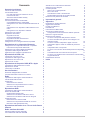 3
3
-
 4
4
-
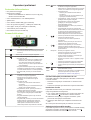 5
5
-
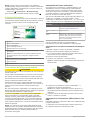 6
6
-
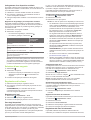 7
7
-
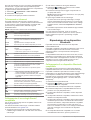 8
8
-
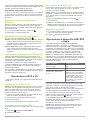 9
9
-
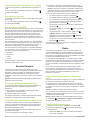 10
10
-
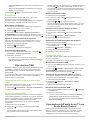 11
11
-
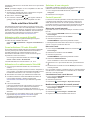 12
12
-
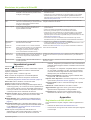 13
13
-
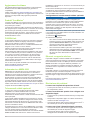 14
14
-
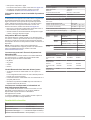 15
15
-
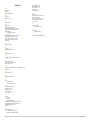 16
16
-
 17
17
-
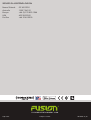 18
18
Fusion MS-AV755 Manuale del proprietario
- Tipo
- Manuale del proprietario
- Questo manuale è adatto anche per
Documenti correlati
-
Fusion MS-UD650 Manuale del proprietario
-
Fusion PS-A302B Manuale del proprietario
-
Fusion Laevaraadio Fusion MS-RA60 Manuale utente
-
Fusion MS-BB300R Manuale del proprietario
-
Fusion MS-NRX300 Manuale del proprietario
-
Fusion MS-RA55 Manuale del proprietario
-
Fusion MS-BB100 Manuale del proprietario
-
Fusion Fusion Apollo WB670 Manuale utente
-
Fusion MS-RA670 Manuale utente
-
Fusion MS-RA770 Manuale utente